Twitch ログを確認する方法– 最善の方法を見つける
公開: 2023-03-23Twitch は、リアルタイムでインタラクティブなチャット体験を提供することで有名です。 それが、プラットフォームが世界中で膨大な数のフォロワーを獲得した方法です. Twitch を使用している場合は、何百万人ものフォロワーを持つ最も有名な Twitch ストリーマーを既に知っているかもしれません。 したがって、ユーザーごとの Twitch チャット ログ、または自分のチャット ログを確認したい場合は、この記事が役立つはずです。
前にも言ったように、Twitch はストリーマー向けのリアルタイム チャット プラットフォームです。 ただし、時間の経過とともにTwitchでチャットを確認することもできます. しかし、多くのユーザーは Twitch ログを確認する方法を知りません。
コンテンツ
Twitch ログを確認するためのさまざまなオプション
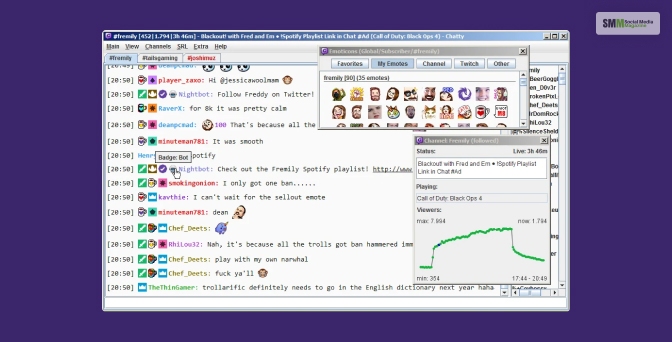
Twitchチャットログを確認しようとするときに考慮できるオプションのいくつかを次に示します–
- モデレーターと Twitch チャンネル所有者が視聴者のチャット履歴全体を表示できるモデレーション ツールがあります。 Twitch のログを確認したい場合は、管理ツールを使用できます。
- TwitchストリーマーはTwitch VODを見ることができます。 これは Twitch ストリーミングのアーカイブです。 ストリーマーは、ストリーミング レコードをクラウドに保存できるようにチャネルを構成する必要があります。
- twitch で完全な会話を表示したい場合は、サードパーティのアプリを使用するのが最善の方法です。 これらのアプリは、誰かが Twitch チャット ログに参加した後、完全なチャット ログを記録できます。
ただし、現在、1 人のユーザーが Twitch のチャット ログ全体を確認できる手動機能がないことを知っておく必要があります。 以下に提供されているTwitchログを確認するさまざまな方法に従うことができます–
続きを読む:ユーザーが Web ページに投稿したコメント数を収集するには、どの機能が必要ですか?
Twitchの検索機能を使う
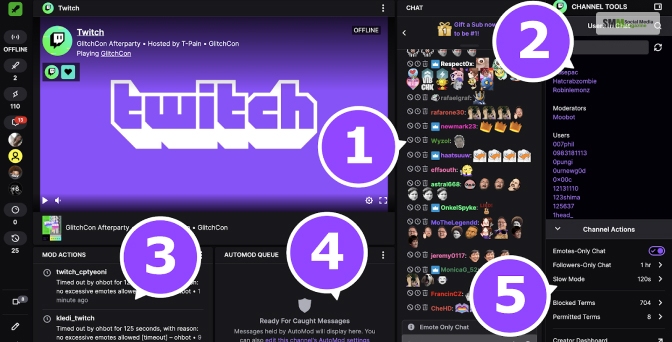
Twitch ログを確認する最初の方法は、検索機能を使用することです。 検索機能は、ユーザーを個別に確認する方法です。 これを使用して、以前にタイムアウトを発行したか、特定のユーザーを禁止したかを確認することもできます。
検索機能とモデレーション ツールへのアクセスは、チャンネル所有者と許可を得たモデレーターのみが利用できます。
したがって、検索機能を使用してTwitchログを表示する方法は次のとおりです–
- まず、デバイスで Twitch を起動し、チャンネル アカウントを使用してサインインします。
- 次に、チャンネルに移動して、チャット ルームが開くのを待つ必要があります。 広告。
- 今すぐ検索機能を使用する必要があります。 ただし、ユーザーの名前を知っていることは必須です。 機能は – /user usernameです。
- Enterキーを押します。
ストリームがオンラインの場合は、次の手順に従う必要があります –
- マウス ホイールを使用して上にスクロールして、チャットを停止する必要があります。
- 次に、チェックしたいユーザーを見つける必要があります。
- ユーザーのユーザー名をクリックします。
どちらの方法でも、ユーザー カードが開きます。 禁止、タイムアウト、およびメッセージの数を確認できます。 プロファイルからタイムアウト、メッセージ、禁止を確認できます。 履歴全体を確認するには、メッセージをクリックする必要があります。
モデレーターとしてTwitchログを確認する方法は?
モデレーターは、Twitch ストリーミング チャネルのさまざまな視聴者のチャット ログを確認することもできます。 従う必要があるいくつかの手順は次のとおりです–
- まず、デバイスで Twitch アカウントにログインします。
- mod ビューに入る必要があります。 そのためには、剣のアイコンをクリックする必要があります。
- 次に、ユーザーの名前をクリックします。 チャンネル視聴者のリストを使用するか、検索機能を使用して見つけることができます。
- 次に、メッセージ タブをクリックして、ユーザーが投稿したコメントを確認します。
Vodsを使用してTwitchログを確認する方法は?
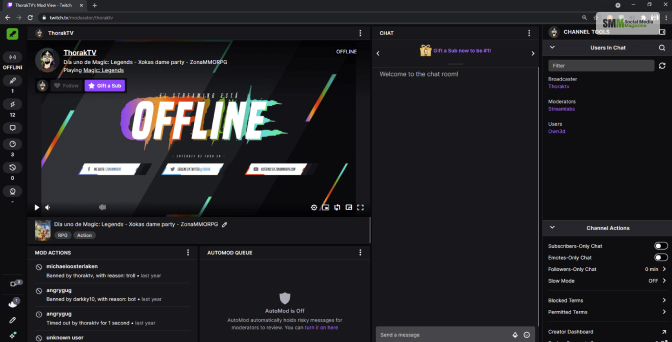
ストリームを完了した後、Twitch がストリームを VOD の形式で保存できるようにすることができます。 VOD はユーザーのダッシュボードに保存されます。 そのため、Twitch でユーザーのチャット ログを確認したい場合は、VOD を再生してライブ チャットを表示できます。

ただし、この方法では時間がかかりすぎることを知っておく必要があります。 ただし、モデレーターの活動を監視したい場合は、これが最善の方法です。 VODでは、モデレーターが削除したコメントを確認できます。
Twitch VOD を使用する場合は、構成から有効にし、1 つのストリームが終了した後に VOD をユーザー ダッシュボードに自動的に保存する必要があります。 同じために従う必要がある手順は次のとおりです–
- Twitch アカウントにログインします。
- 右上隅にあるチャンネル アイコン をクリックします。
- クリエイター ダッシュボードに移動します。
- ここで、 [設定]を展開します。
- 「過去のブロードキャストを保存する」というオプションを切り替えます。 VOD設定の下にある右側のパネルにあります。
構成を有効にすると、ストリーミングが終了すると、ブロードキャストが 14 日間保存されます。 Twitch パートナー、Turbo メンバー、または Prime メンバーの場合、サイトは VOD を次の 60 日間保存できます。
サードパーティ製ソフトウェアを使用して Twitch ログを確認する方法は?
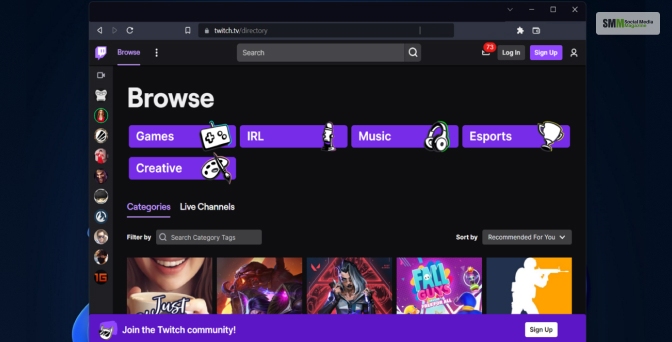
Twitch ログをダウンロードできません。 視聴者は、Twitch で他の人のチャット ログを表示することもできません。 しかし、多くの安全で合法的なサードパーティ アプリのおかげで、視聴者、ストリーマー、モデレーターはそうすることができます。 Chatty などのアプリを使用できます。
Chatty は、ストリームのチャット履歴をダウンロードできるオープンソース アプリです。 このアプリは簡単に使用でき、特定のストリームから誰かのチャット履歴に関する広範なデータを取得できます。
ただし、Chatty のインストール後にのみメッセージを表示できます。 このアプリケーションを使用する前に、チャットの履歴にアクセスすることはできません。
チャットボットを使用して Twitch ログを保存する
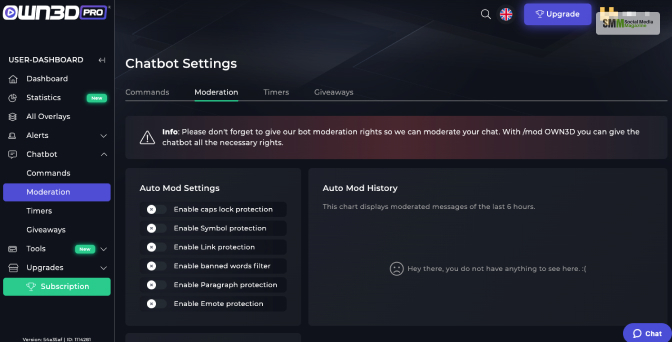
Twitch のようなストリーミング プラットフォームに関して言えば、チャットボットはストリーマーにとって有益です。 ライブ チャット セクションを簡単にモデレートするのに役立ちます。 Twitch のログを保存することを考えている場合は、Nightbot などのチャットボットを使用すると役立つ場合があります。
インストールも簡単で使いやすいチャットボットです。 また、チャットを保存するオプションなど、さまざまな機能が付属しています。 ストリーミングが終了してから 2 週間、Twitch ログを保存できます。
続きを読む: 2023年にTinderから禁止を解除する方法–ステップバイステップガイド?
結論
特定のストリームの Twitch ログを保存して確認したい場合は、セカンダリ スクリーンまたはスマートフォンを使用して行うことができます。 セカンダリ スクリーンまたはスマートフォンの助けを借りて、チャットのスクリーンショットを撮り、後で見ることができます。
ただし、任意のアカウントの Twitch ログを確認する場合は、上記の方法が役立ちます。 この記事が役に立ったかどうかをお知らせください。 詳細については、コメント欄でお問い合わせください。
また読む:
- Twitterで機密コンテンツをオフにする方法は? | | 完全なガイド
- Instagramで開封確認をオフにする方法は? | | 完全なガイド
- 動画を YouTube にアップロードするのにかかる時間はどれくらいですか?
